DipAwayMode.exeとは何ですか
DipAwayMode.exeの正当性についていくつか質問がありました。 このプロセスはタスクマネージャーに常に存在し、かなりの量のリソースを消費しているように見えるため、一部のユーザーは、プロセスが実際に悪意のあるものであることが判明する可能性があることを懸念しています。
プロセスが正当である可能性は高いですが、悪意のある動作の証拠がないか実行可能ファイルを調査しても問題はありません。
DipAwayMode.exeとは何ですか?
本物のDipAwayMode.exe プロセスは、AIスイートの重要なソフトウェアコンポーネントです。 ソフトウェアとASUSTekコンピューターソフトウェア –どちらもASUSによって導入されたユーティリティです。多かれ少なかれ、これらのツールは両方ともパフォーマンス調整機能を備えています。 DipAwayMode.exeプロセスは、AI Suiteのすべてのリリースに存在します: Ai Suite I 、 AI Suite II およびAISuite III 。
DipAwayMode.exeの場合 、このプロセスは、システムがアイドル状態のときに開いたままで、マウスの動きやキーストロークをリッスンする外部監視プロセスを起動するという任務を負っています。
DipAwayMode.exe プロセスはWindowsの重要な部分ではなく、オペレーティングシステムに影響を与えることなく無効化または削除できます。
潜在的なセキュリティの脅威?
DipAwayMode.exeが存在するインスタンスを特定することはできませんでしたが 悪意のあることが判明したため、実行可能ファイルが実際に本物であるかどうかを調査する価値があります。特に、実行可能ファイルが常に大量のリソースを使用していることがわかった場合はそうです。
これを行うには、タスクマネージャー(Ctrl + Shift + Esc)を開きます。 DipAwayMode.exeを見つけます プロセスでのプロセス タブ。完了したら、それを右クリックして、ファイルの場所を開くを選択します。
表示された場所がC:\ Program Files(x86)\ ASUS \ AI Suite III( またはAISuite I またはAISuite II)\ DIP4 \ DIPAwayMode \、 おそらく悪意のある実行可能ファイルを扱っています。この場合、感染したユーザーは強力なマルウェアリムーバーを使用してシステムをスキャンすることを強くお勧めします。
セキュリティスキャナーの準備ができていない場合は、広範な記事(こちら)に従ってください。 )Malwarebytesを使用して、システムから悪意のあるファイルをスキャンして削除する場合。または、Microsoftのセーフティスキャナーを使用することもできます PCから感染を取り除くため。
DipAwayMode.exeを削除する必要がありますか?
DipAwayMode.exeを手動で削除する 実行可能ファイルは、現在インストールされているAI Suiteを壊す可能性があるため、お勧めできません。
より洗練されたアプローチは、 DIP Awayを無効にすることです。 モード– DipAwayMode.exeの呼び出しを担当するAISuiteの省電力機能 コンピュータがしばらくアイドル状態のままであるときに処理します。これを行うには、AI Suiteを開き、設定メニューに移動します 退席中モードの横にあるチェックボックスをオフにします プロセスが再度呼び出されないようにします。
プロセスが過剰な量のリソースを使用していることがわかったが、それが悪意のあるものではないと以前に判断した場合は、再インストールが役立つ場合があります。 DipAwayMode.exeの再インストールに関するクイックガイドは次のとおりです。 関連するソフトウェアと一緒に処理する:
- Windowsキー+Rを押します 実行ウィンドウを開きます。 「appwiz.cpl」と入力します 」と入力してEnterを押します プログラムと機能を開くには 。
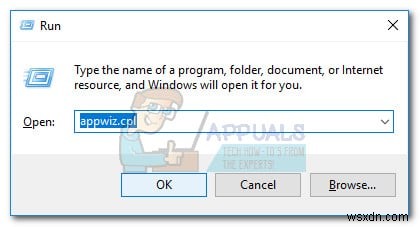
- プログラムと機能 、アプリケーションリストを下にスクロールして、 AI Suiteを右クリックします アンインストールを選択します。 次に、画面の指示に従って AI Suiteを削除します DipAwayMode.exeと一緒に システムから。
- 古いソフトウェアを削除したら、システムを再起動します。
- 次回の起動時に、この公式Asusページ(こちら)にアクセスし、ユーティリティを展開します ASUS AISuiteIIIを一覧表示してダウンロードします。
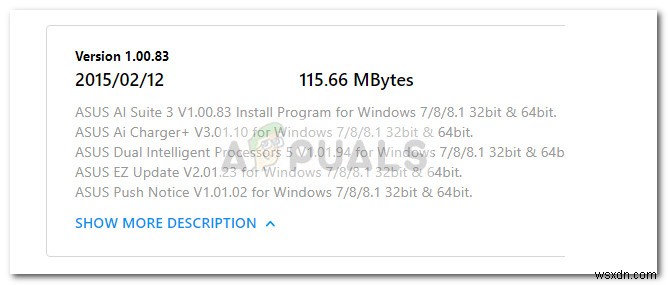
- ダウンロードが完了したら、インストーラーを開き、画面の指示に従って ASUS AISuite3のインストールを完了します。
-
hkcmd とは何ですか?
hkcmd とは何ですか?このプロセスがタスク マネージャーで常にアクティブになっているのはなぜですか? hkcmd.exe はセキュリティ上の脅威ですか? CPU リソースを消費するため、閉じても安全ですか? hkcmd モジュール:削除する必要がありますか?これらすべての質問に対する答えは、ここにあります。多くのユーザーが、ログインのたびに hkcmd.exe プロセスが自動的に開始されると報告しています。ただし、hkcmd 実行可能ファイルと混同している可能性があります。ですから、それについてもっと知るために読み続けてください。 hkcmd とは? hkcmd 実行可能ファイ
-
Windows 10 の MRT.exe とは何ですか?
Windows には、ユーザー エクスペリエンスを向上させるように設計された多くのプログラムがプリインストールされています。多くの生産性プログラムに加えて、Windows には、ユーザーとそのデータのセキュリティと保護に特化したプログラムがいくつか含まれています。 MRT.exe は、Windows に含まれているプログラムの 1 つです。悪意のあるファイルに対する保護を提供するためにインストールされますが、MRT.exe の高い CPU 使用率は問題のある副作用です。気になる方はMRTエグゼって何?次に、あなたは正しい場所にいます。この記事では、Windows 10 の MRT exe プロ
